- Screen Recorder
- Gravador de vídeo Mac
- Gravador de Vídeo do Windows
- Gravador de Áudio Mac
- Gravador de Áudio do Windows
- Webcam Recorder
- Gravador de jogos
- Gravador de reunião
- Gravador de chamadas do Messenger
- Gravador do skype
- Gravador de curso
- Gravador de apresentação
- Gravador Chrome
- Gravador do Firefox
- Captura de tela no Windows
- Captura de tela no Mac
Guia importante sobre como gravar conversas no iPhone
 Escrito por Lisa Ou / 21 de novembro de 2023 16:00
Escrito por Lisa Ou / 21 de novembro de 2023 16:00Bom dia! Mais tarde estarei em uma reunião online com meu parceiro para um projeto escolar e devo observar algumas discussões importantes. No entanto, escrever manualmente as coisas para lembrar é um incômodo, então pensei em gravar a conversa. Então, só quero perguntar: como faço para gravar uma conversa no meu iPhone? Suas sugestões seriam úteis para meu projeto.
Gravar áudio ou vídeo é comum em um iPhone, mas você já pensou em gravar uma conversa? Seja em uma ligação telefônica ou em um ambiente físico, há diversas vantagens que você pode obter se gravar suas conversas. Ele permite que você revise as coisas importantes que discutiu em uma reunião, palestra, assembléia e até mesmo com seu ente querido.
Por isso, preparamos 3 das técnicas mais populares para gravar uma conversa em um iPhone. Cada parte que você encontrará abaixo conterá informações e orientações abrangentes, evitando que você tenha confusões e dificuldades durante o processo de gravação. Assim, escolha o método mais conveniente e siga as instruções corretas.
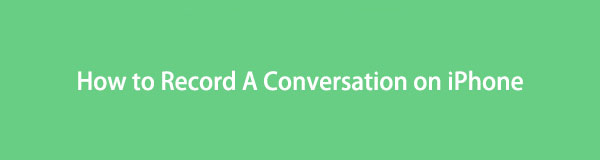

Lista de guias
Parte 1. Como gravar conversas no iPhone com gravador de tela integrado
A técnica oficial para gravação em um iPhone é o gravador de tela integrado. Este recurso permite gravar suas conversas de uma chamada de áudio ou vídeo. Sua principal vantagem é que você não precisa instalar ou baixar nada para abri-lo e utilizá-lo em seu dispositivo. Também não tem limite de gravação, então você tem liberdade para gravar a conversa, não importa a duração. Mas você só pode fazer isso se tiver armazenamento suficiente no iPhone.
No entanto, se você escolher este método, espere que a tela do dispositivo seja incluída na gravação. Portanto, é muito eficaz para usuários que gravam uma conversa por videochamada, mas não para aqueles que desejam apenas o áudio. Se você for o último, tente os seguintes métodos.
Siga as instruções simples abaixo para determinar como gravar uma conversa telefônica no iPhone com seu gravador de tela integrado:
Passo 1Desbloqueie seu iPhone e deslize um dos dedos de baixo para cima na tela. O Control Center surgirá então, mostrando os recursos, incluindo o bloco com o círculo or registro ícone. Toque nele e as opções de gravação de tela aparecerão posteriormente.
Passo 2Na parte inferior, habilite o Microfone opção para o dispositivo atender sua conversa mais tarde. Então, acerte o Iniciar gravação guia para iniciar a gravação após uma contagem regressiva de 3 segundos. Por fim, faça uma ligação para gravar sua conversa.
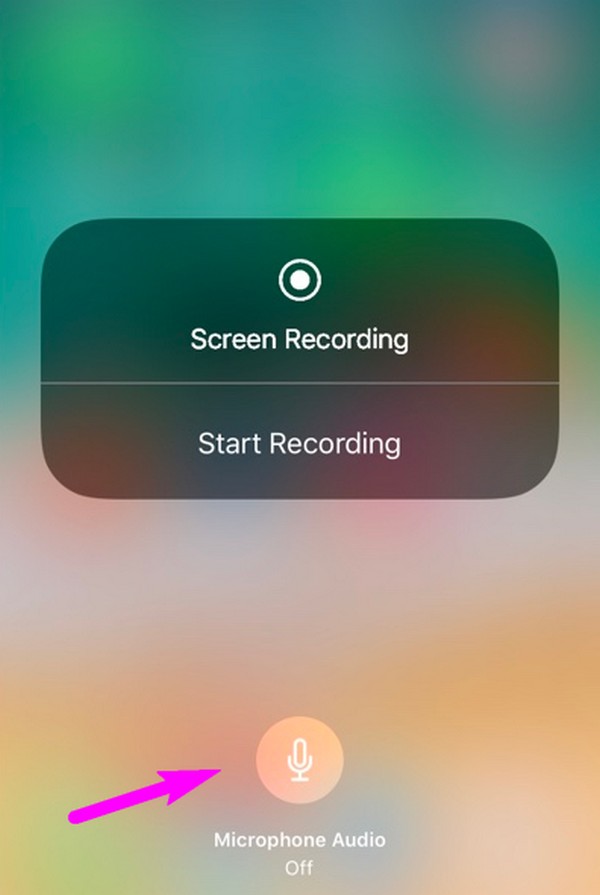
O FoneLab Screen Recorder permite capturar vídeo, áudio, tutorial on-line, etc. no Windows / Mac, e você pode personalizar facilmente o tamanho, editar o vídeo ou o áudio e muito mais.
- Grave vídeo, áudio, webcam e faça capturas de tela no Windows / Mac.
- Visualize os dados antes de salvar.
- É seguro e fácil de usar.
Parte 2. Como gravar conversas no iPhone por meio do aplicativo Voice Memos
Assim como a estratégia anterior, o aplicativo Voice Memos também é um dos métodos oficiais de gravação do iPhone. Mas desta vez, este aplicativo se concentra na gravação de conversas de áudio em um ambiente físico. Como a gravação no aplicativo Voice Memos é impossível durante uma chamada, você só pode usá-lo para gravar uma conversa fora do iPhone. Um exemplo é a sua discussão no ambiente físico, conforme mencionado anteriormente. Além disso, outro dispositivo está em uma ligação com o alto-falante ativado e você usa apenas o Memo de voz do iPhone para gravar a conversa.
Preste atenção ao procedimento simples abaixo para gravar uma conversa no iPhone por meio do aplicativo Voice Memos:
Passo 1Passe pela tela inicial do iPhone até que o aplicativo Voice Memos apareça. Toque em seu ícone para exibir a interface do aplicativo. Se você estiver gravando uma conversa em outro dispositivo, verifique se o alto-falante está ligado e se você está perto do iPhone que irá gravar.
Passo 2Depois que tudo estiver definido, selecione o ícone de círculo vermelho na parte inferior da tela para permitir que o aplicativo comece a gravar sua conversa. Quando terminar a chamada, toque no ícone quadrado vermelho que substituiu o botão de gravação para finalizar o processo. A gravação será armazenada no aplicativo.
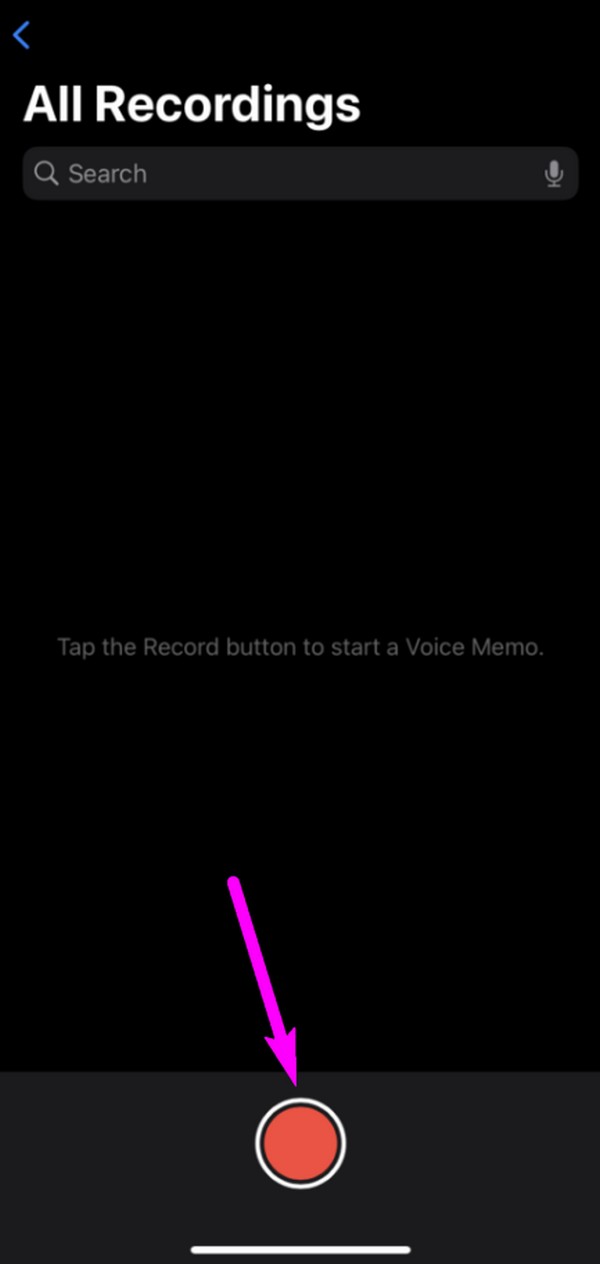
O aplicativo Voice Memos também é fácil de acessar, assim como o gravador de tela integrado, pois requer apenas alguns toques no iPhone para usá-lo. Mas, como você deve ter notado, os dois métodos anteriores têm recursos limitados e servem apenas para uso básico. Para mais informações, veja a próxima técnica.
Parte 3. Como gravar uma conversa no iPhone usando o gravador de tela FoneLab
FoneLab Screen Recorder é um conhecido programa de terceiros para gravação, pois oferece diversas funções de gravação que podem ser usadas em diversos cenários. Inclui gravação em um iPhone, seja para capturar a tela do dispositivo ou apenas o áudio. Portanto, é um programa eficaz para documentar suas conversas em vídeo, áudio ou ambiente físico, principalmente porque esta ferramenta permite a gravação mesmo no meio de uma ligação.
O FoneLab Screen Recorder permite capturar vídeo, áudio, tutorial on-line, etc. no Windows / Mac, e você pode personalizar facilmente o tamanho, editar o vídeo ou o áudio e muito mais.
- Grave vídeo, áudio, webcam e faça capturas de tela no Windows / Mac.
- Visualize os dados antes de salvar.
- É seguro e fácil de usar.
Além disso, Gravador de tela FoneLab oferece mais do que o que foi mencionado acima. Além do Phone Recorder, você também pode utilizar seu Gravador de vídeo, Gravador de jogos, Gravador de janela, etc., no computador. Seu gravador de telefone ainda suporta Gravação de tela do Android, portanto, instalar esta ferramenta será vantajoso se você tiver macOS, Windows, iOS e Android.
Veja as etapas simples abaixo para aprender como gravar conversas no iPhone usando Gravador de tela FoneLab:
Passo 1Abra um dos navegadores do seu computador e acesse o site do FoneLab Screen Recorder. Uma vez encontrado, selecione Download grátis no canto inferior esquerdo para salvar o arquivo do instalador e abra-o após o download. Você será solicitado a configurar a instalação, então termine-a imediatamente para iniciar o programa de gravação em breve.
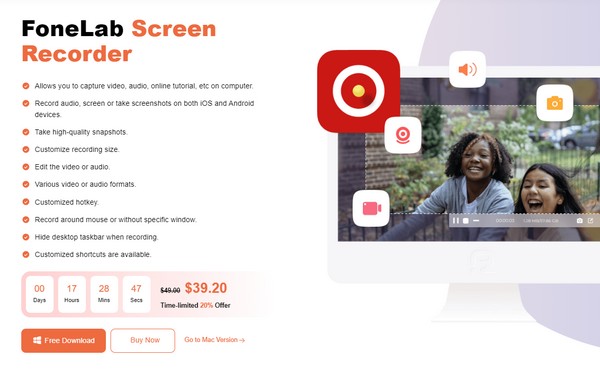
Passo 2Prossiga imediatamente para a seção mais à esquerda da interface do programa para ver e selecionar a pequena caixa Telefone. A tela a seguir permitirá que você escolha o tipo de dispositivo, então clique no botão gravador iOS opção. Posteriormente, o programa fornecerá as instruções para conexão do dispositivo. Observe que o seu computador e o Mac devem estar conectados à mesma rede.
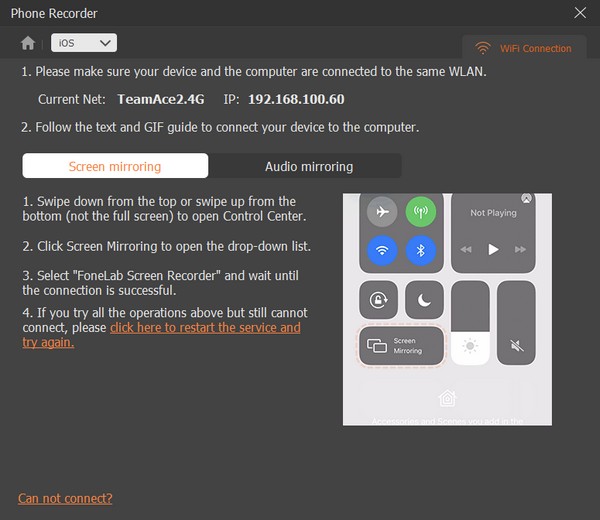
Passo 3Você pode escolher entre os Peneira or Espelhamento de áudio, então siga as instruções da sua função de gravação preferida. Se você escolheu Screen Mirroring para uma conversa de videochamada, clique no botão Conteúdo de gravação e certifique-se de que as opções desejadas, como Tela, Alto-falante, etc., estejam habilitadas. Por último, marque o Registro guia na parte inferior para gravar no seu iPhone enquanto a conversa está em andamento.
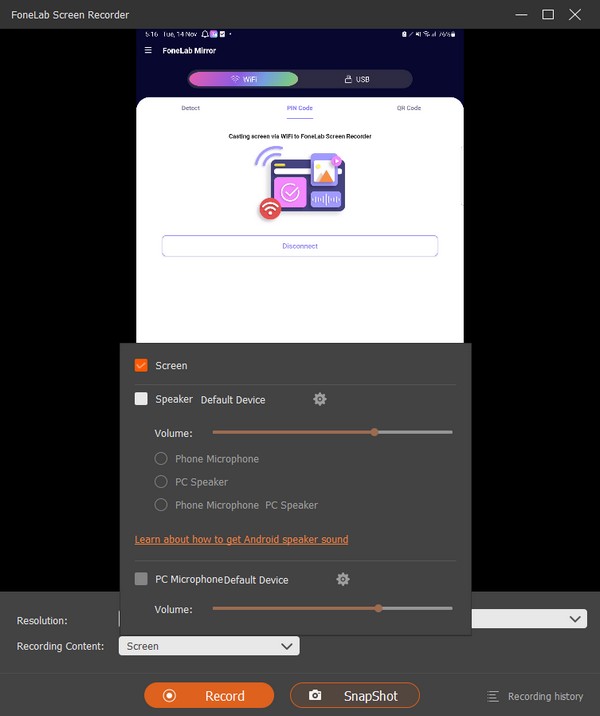
O FoneLab Screen Recorder permite capturar vídeo, áudio, tutorial on-line, etc. no Windows / Mac, e você pode personalizar facilmente o tamanho, editar o vídeo ou o áudio e muito mais.
- Grave vídeo, áudio, webcam e faça capturas de tela no Windows / Mac.
- Visualize os dados antes de salvar.
- É seguro e fácil de usar.
Parte 4. Perguntas frequentes sobre como gravar conversas no iPhone
1. Como gravo discretamente uma conversa telefônica no meu iPhone?
Muitos recursos de gravação, aplicativos e programas notificam a pessoa do outro lado da linha quando você grava a conversa durante uma chamada telefônica. Se você quiser um método comprovado que não faça isso, use o programa FoneLab Screen Recorder. Esta ferramenta de gravação irá simplesmente gravar qualquer coisa no seu iPhone sem notificar o dispositivo na outra linha. Portanto, você pode gravar a qualquer hora, não importa quanto tempo quiser.
2. Existe um aplicativo de gravação gratuito para iPhone?
Sim existe. Você pode usar o aplicativo Voice Memos como um gravador gratuito para iPhone. Ele é integrado, então você não precisa pagar ou comprar nada para usá-lo, pois está automaticamente disponível no dispositivo desde o início.
Esperançosamente, você conseguiu obter algumas informações úteis para gravar um vídeo no seu iPhone. Para artigos mais informativos como este, acesse o Gravador de tela FoneLab página da web.
O FoneLab Screen Recorder permite capturar vídeo, áudio, tutorial on-line, etc. no Windows / Mac, e você pode personalizar facilmente o tamanho, editar o vídeo ou o áudio e muito mais.
- Grave vídeo, áudio, webcam e faça capturas de tela no Windows / Mac.
- Visualize os dados antes de salvar.
- É seguro e fácil de usar.
Isso é tudo que você deve saber ao gravar uma conversa no seu iPhone. Simplesmente confie nas técnicas recomendadas e evite perder tempo explorando a web em busca de outros métodos incertos.
